Word是现在十分常用的办公软件之一,有些用户想知道Word2019怎么对文档进行限制编辑,接下来小编就给大家介绍一下具体的操作步骤。
具体如下:
-
1. 首先第一步用Word打开电脑中需要设置的文档。
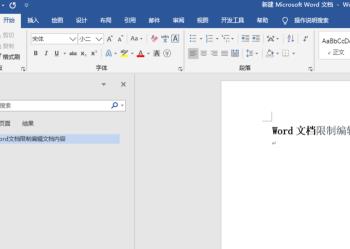
-
2. 第二步点击左上角【文件】选项,在弹出的窗口中根据下图所示,点击左侧【信息】。
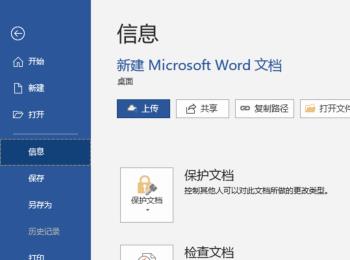
-
3. 第三步在右侧页面中,根据下图所示,依次点击【保护文档-限制编辑】选项。
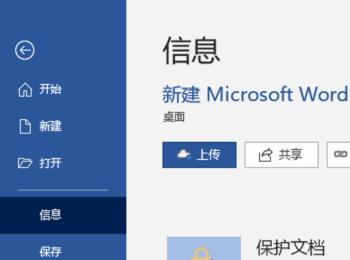
-
4. 第四步退回文档,根据下图所示,会弹出【限制编辑】窗口。
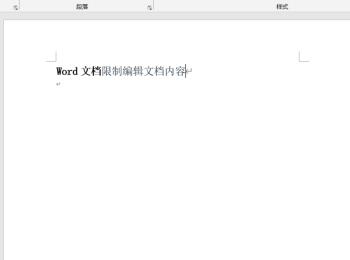
-
5. 第五步在【限制编辑】窗口中,按照需求设置编辑权限,接着根据下图所示,点击【自动强制保护】选项,输入保护密码。
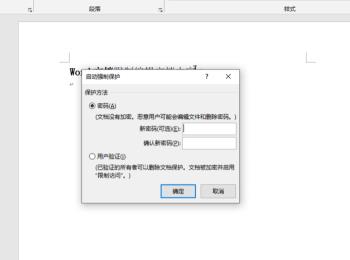
-
6. 第六步设置完成后,根据下图所示,将无法编辑文档内容。
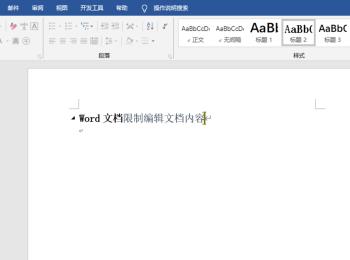
-
7. 最后如果想要解除限制编辑,找到并点击【停止保护】选项,接着在弹出的窗口中根据下图所示,输入保护密码并点击【确定】即可。
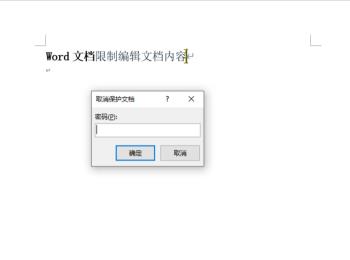
-
以上就是Word2019怎么对文档进行限制编辑的方法。
